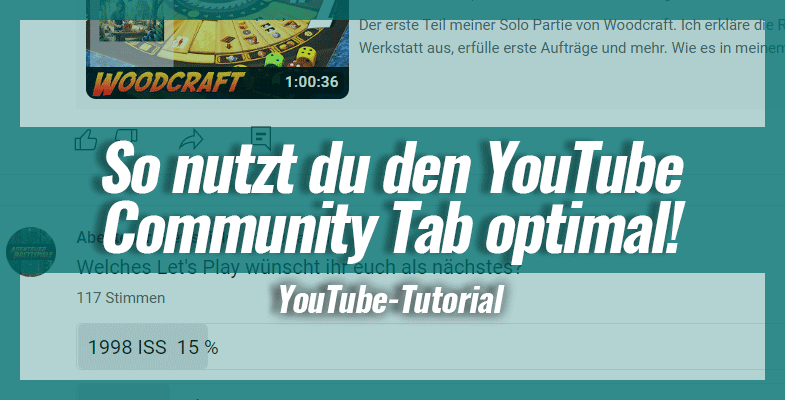YouTube ist nicht nur eine Video-Plattform, es ist ein Social Network. Dort veröffentlichst du nicht einfach nur Videos, sondern kannst mit den Zuschauern, deiner Community, in Kontakt treten.
Dazu hat YouTube unter anderem den Community Tab eingeführt, welcher es erlaubt mit den eigenen Abonnenten und Zuschauern in Kontakt zu treten und interagieren. Damit ist dieser eines der wichtigsten Elemente erfolgreicher YouTube-Kanäle.
Was der YouTube Community Tab genau ist, wie man diesen nutzen kann und auf was du beim Community-Management generell achten solltest, erfährst du in diesem Teil meines YouTube Tutorials.
Was ist der YouTube Community Tab?
Inhalt
Wenn du in deinem Kanal den Reiter „Community“ siehst, dann ist diese Funktion bereits für dich freigeschaltet. Das kann etwas dauern.
Seit 2023 hat YouTube den Community-Tab für alle Creator freigeschaltet. Bis vor kurzem hat man noch 500 Abonnenten benötigt, aber das ist nicht mehr so
Ist dein Kanal als „speziell für Kinder“ definiert, dann siehst nur du den Community-Bereich, aber deine Zuschauer nicht, was ihn praktisch nutzlos macht.
Wenn die Community-Funktion freigeschaltet ist, dann kannst du ab sofort diesen Community Tab nutzen und dort mit deinen Zuschauern und Abonnenten interagieren.
In diesem Bereich kannst du Beiträge veröffentlichen, die neben Videos auch Fotos und Abstimmungen enthalten können. Jene Abonnenten, die ausgewählt haben, dass sie über neue Inhalte informiert werden wollen, erhalten eine Benachrichtigung über neue Community-Beiträge. Laut YouTube werden sogar teilweise Zuschauer ohne Abo über neue Beiträge benachrichtigt, wenn sie häufig deine Videos schauen.
Der große Vorteil dieses Community-Bereiches liegt also darin, dass man die eigenen Abonnenten sehr direkt erreichen kann (ähnlich wie bei einem Newsletter) und damit noch besser auf Neuheiten aufmerksam machen kann und mit diesen interagiert.
WERBUNGSo nutzt du den YouTube Community Tab optimal
Um vom Community Tab zu profitieren, solltest du diesen genauso regelmäßig mit Inhalten füllen, wie du das mit Videos für deinen Kanal machst. Dabei macht es allerdings meistens Sinn, beides nicht gleichzeitig zu nutzen, sondern zeitlich versetzt.
Regelmäßigkeit ist ebenfalls ein wichtiger Punkt, um erfolgreich zu sein. Deshalb solltest du wirklich regelmäßig neue Community Beiträge veröffentlichen, die aber natürlich sinnvolle und interessante Dinge enthalten sollten. Zudem macht es wenig Sinn dreimal am Tag einen Beitrag dort zu veröffentlichen, aber ein Video erscheint nur alle vier Wochen. Das muss schon zusammenpassen.
Grundsätzlich geht es bei diesen Beiträgen nicht darum einfach Infos rauszuhauen, sondern mit deinen Zuschauern zu interagieren und deren Engagement zu fördern.
Abstimmungen/Umfragen
Beim Thema Interaktion sind z.B. Abstimmungen sehr gut geeignet.
Der Community Tab bietet dazu die Möglichkeit sehr schnell und einfach eine Abstimmung zu erstellen. Aber Achtung: Nach der Veröffentlichung können Umfragen nicht mehr verändert werden.
Dazu wählst du einfach „Bildumfrage“ oder „Textumfrage“ aus.
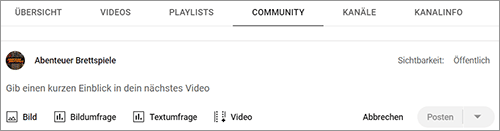
Nun kannst du bis zu 4 Bilder oder 5 Text-Optionen für die Umfrage hinzufügen und diese dann entweder direkt veröffentlichen oder für einen späteren Zeitpunkt in der Zukunft planen.
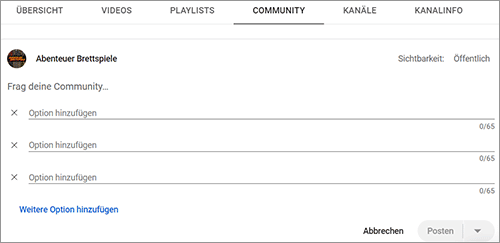
Gerade die Möglichkeit diese Beiträge vorauszuplanen erleichtert es für Kanal-Inhaber sehr. So kann man effizienter diese Beiträge vorbereiten.
Meine Erfahrungen damit sind sehr gut. So frage ich in meinem Brettspiel-YouTube-Kanal zum Beispiel meine Abonnenten, welches Solo Let’s Play ich als nächstes veröffentlichen soll. Mehr als 100 Zuschauern nehmen daran in der Regel teil.
Aber auch Fragen zu aktuellen Events oder wichtigen Neuerscheinen führe ich durch. Hier gibt es also eine große Vielfalt an möglichen Umfragen, die man durchführen kann.
Bilder/Fotos
Du kannst auch einfach ein Foto/Bild als Beitrag veröffentlichen und damit interessante Einblicke oder einen Teaser geben. Animierte Gifs sind hier übrigens ebenfalls möglich.
Natürlich ist es möglich dazu einen kleinen Text zu schreiben.
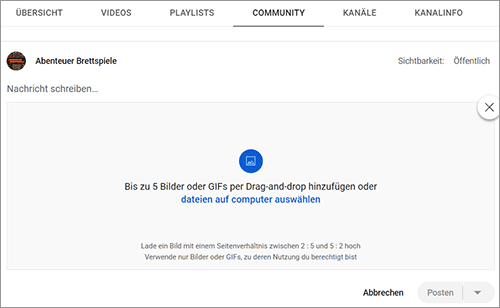
Teaser
Stichwort „Teaser“. Der Community Tab eignet sich sehr gut dafür, eine Vorschau auf kommende Inhalte zu geben.
So kann man z.B. ein kleines Geheimnis daraus machen, was als nächstes Video kommt, in dem man es nur andeutet. Bei den Abonnenten weckt das oft Interesse.
alte Videos
Aber auch alte Videos können hier als Beiträge veröffentlicht werden und damit kann man auf immer noch gute, aber eben ältere Videos aufmerksam machen.
Oder man hat z.B. in einem Video mal eine Zukunftsprognose gewagt und blickt nun in einem Beitrag darauf zurück und analysiert, was man korrekt vorausgesagt hat.
Übrigens kann man hier auch Videos von anderen Kanälen veröffentlichen, was z.B. bei Kooperationen spannend ist oder weil man einfach mal einen anderen spannenden Kanal vorstellen möchte.
Ankündigungen
Als Text-Beitrag sind Ankündigungen sehr spannend. Plant man einen Community-Event oder etwas ähnliches, kann man hier die ersten Infos dazu veröffentlichen (neben einem normalen Video, was dann ggf. später kommt)
Veröffentlicht ihr neue Produkte (z.B. Merchandise), ist der Community Tab ebenfalls eine gute Möglichkeit dies den eigenen Abonnenten mitzuteilen.
Fragen
Sehr gut machen sich Fragen an die eigenen Abonnenten. So könnte man nach Themenvorschlägen fragen, die Meinung der Abonnenten zu aktuellen News einholen, Wünsche und Ideen für den Kanal erfragen, Fragen für ein Q&A Video einsammeln und vieles mehr.
Viele treue Stammzuschauer werden sich gern beteiligen und das bindet diese noch mehr an den Kanal.
Blick hinter die Kulissen
Die Bindung der Community an den Kanal findet vor allem durch eine persönliche Ebene statt. Deshalb ist es ebenfalls eine sehr gute Idee, immer mal wieder einen Blick hinter die Kulissen zu geben.
Auch das mögen die Zuschauer sehr gern.
Community-Inhalte analysieren
Seit einer Weile bietet YouTube die Möglichkeit die einzelnen Community-Beiträge zu analysieren und dadurch noch besser herauszufinden, was die Abonnenten wollen und was bei ihnen gut ankommt.
Dazu gehst du einfach in dein YouTube-Studio und klickst auf „Inhalte“. Hier werden erstmal deine Videos angezeigt, aber du kannst auf den Reiter „Beiträge“ klicken und dann werden alle Beiträge im Community-Tab aufgelistet.
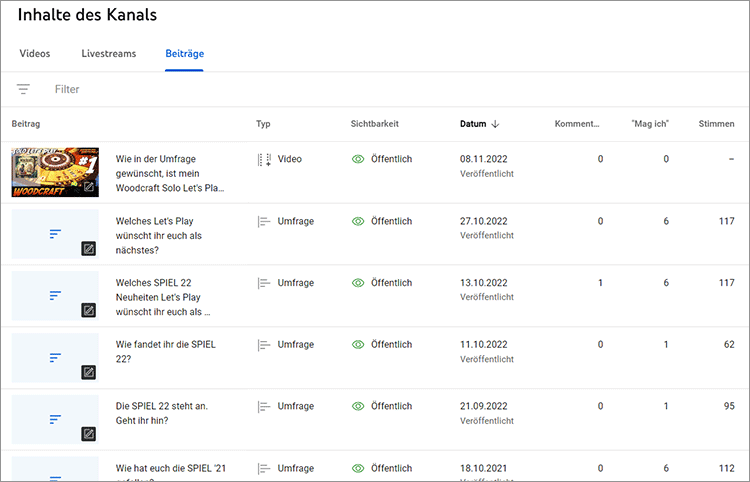
Diese sind standardmäßig nach Datum sortiert, aber kannst sie auch nach der Anzahl der Kommentare, der „Mag ich“ Likes und der Anzahl der Stimmen (bei Umfragen) sortieren. Zudem wird der Typ des Beitrages angezeigt und du siehst sogar das jeweilige Bild bzw. Thumbnail, welches veröffentlicht wurde.
Außerdem kannst du die Beiträge in dieser Liste nach dem Typ und der Sichtbarkeit filtern, was gerade dann sinnvoll ist, wenn du sehr viele Beträge veröffentlichst.
Schön wäre hier natürlich noch eine Angabe darüber, wie viele Menschen den Beitrag gesehen haben. Also eine Art Impressionen-Wert. Dann könnte man die Zahl der Reaktionen oder abgegebenen Stimmen noch besser einordnen.
YouTube-Analytics
Genau diese Infos hat YouTube natürlich, denn im Menüpunkt „Analytics“ kann man in den „Erweiterten Modus“ gehen und dort wählt man unter „Mehr“ die Option „Beitrag“ aus.
Hier bekommt man nun unter anderem die Zahl der „Beitragsimpressionen“. Zudem wird angegeben, wie die Rate der „Mag ich“ Bewertungen ist und die Stimmrate zum Beitrag ist.
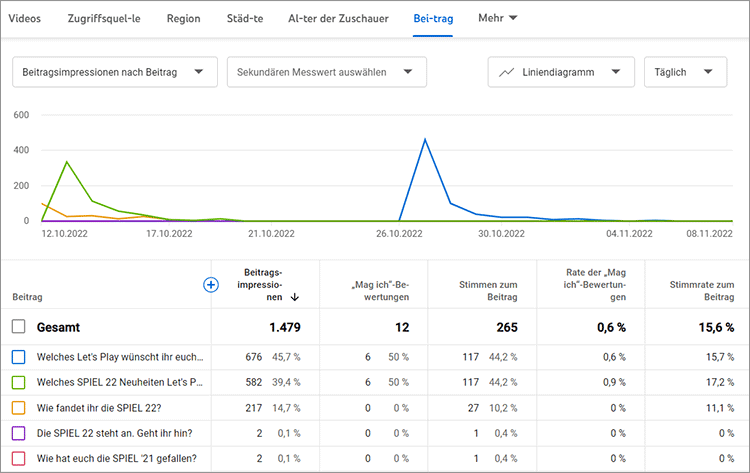
Das sind schon mal ein paar mehr Infos, aber einiges fehlt mir immer noch. So sehe ich z.B. an keiner Stelle derzeit, wie viele „Mag ich nicht“ Bewertungen ein Community-Beitrag bekommen hat.
Den Community Tab auf dem Handy nutzen
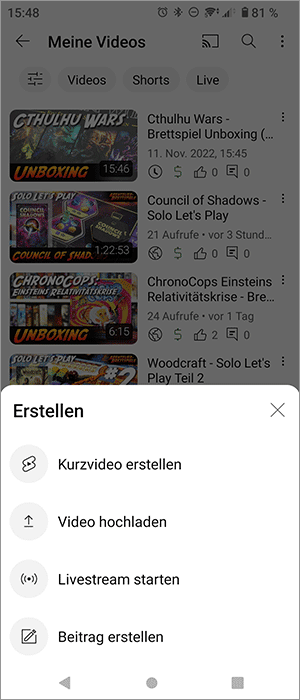 Einfacher und bequemer ist es am PC, aber du kannst neue Beiträge und Umfragen natürlich auch auf dem Smartphone veröffentlichen.
Einfacher und bequemer ist es am PC, aber du kannst neue Beiträge und Umfragen natürlich auch auf dem Smartphone veröffentlichen.
Dazu gehst du in deinen Kanal und klickst auf das Plus-Zeichen, als würdest du ein Video veröffentlichen wollen.
Hier kannst du aber auch „Beitrag erstellen“ auswählen. Danach kannst du entweder nur einen Text schreiben, Bilder posten oder eine Umfrage erstellen.
Das funktioniert an sich genauso wie am Computer, ist aber etwas weniger bequem.
Community-Management
Wie auch bei den normalen Kommentaren unter Videos ist es wichtig, dass man sich um das Management der eigenen Community kümmert.
Du solltest den Community Tab deshalb nicht nur dazu nutzen auf neue Videos hinzuweisen und dann wochenlang nicht rein schauen. Stattdessen ist es wichtig, diesen regelmäßig, am besten täglich, zu besuchen und mit den Nutzern zu interagieren. Auch negative Kommentare oder ähnliches bedürfen deiner Aufmerksamkeit.
Und natürlich solltest du die Ergebnisse von Umfragen oder die Antworten der Nutzer auf deine Fragen dann auch nutzen und umsetzen. Wenn du einen Umfrage dazu gemacht hast, welches Video als nächstes erscheinen soll, dann solltest du dem Wunsch der Nutzer dann auch nachkommen. Sonst werden nur Besucher wenige in Zukunft noch an deinen Umfragen teilnehmen.
Das alles erfordert natürlich mehr Zeitaufwand, aber es kann sich sehr lohnen und deinen YouTube-Kanal auf die nächste Ebene heben.
Fazit
Der Community Tab wird von vielen YouTuber vernachlässig, dabei bietet dieser einen direkten Kanal zu den Abonnenten und ist damit sehr wertvoll.
Wie nutzt du den YouTube Community Tab deines Kanals und welche Probleme hast du damit ggf.. Ich freue mich auf dein Feedback.